win10 cortana无法工作的修复方法 win10 cortana语音助手无法使用怎么办
更新时间:2024-01-30 16:38:17作者:xiaoliu
在如今的科技发展中,Cortana作为Windows 10操作系统中的一项重要功能,为用户提供了便捷的语音助手服务,有时我们可能会遇到Cortana无法正常工作的情况,这给我们的使用带来了一定的困扰。当Win10的Cortana语音助手无法使用时,我们应该如何修复呢?本文将为大家介绍几种解决方法,帮助您轻松解决Cortana无法工作的问题。
修方法如下:
1、单击开始菜单,打开“设置”,点击“网络和Internet”。
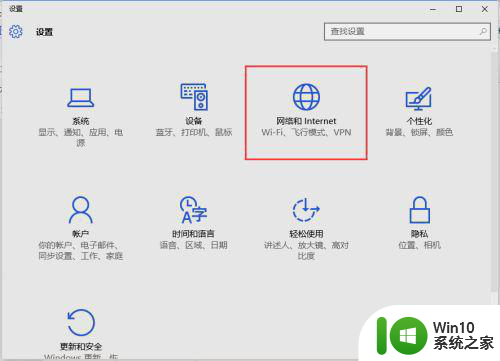
2、在“网络和Internet”窗口左侧选择“代理”菜单。
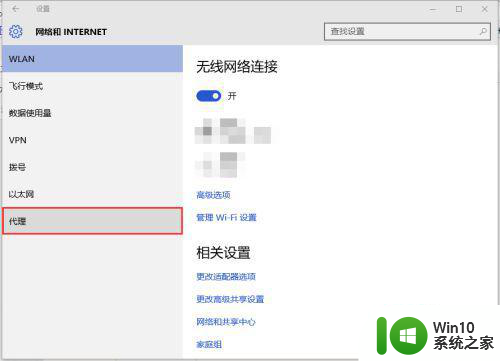
3、自动代理设置中的“使用安装程序脚本”是否打开且有“脚本地址”,如图所示(若无,则此方法不适用)。
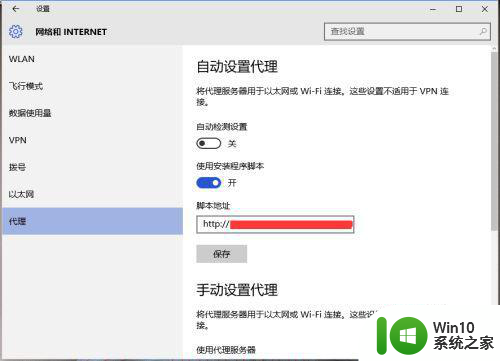
4、清空“脚本地址”单击保存,或直接关闭“使用安装程序脚本”选项。
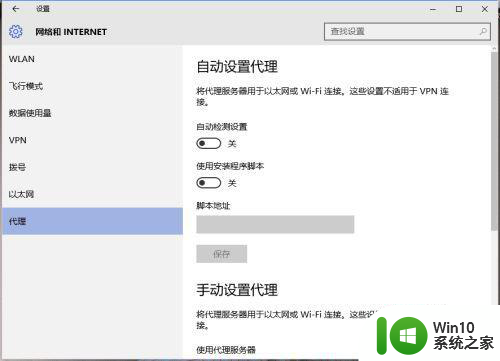
5、再次打开CORTANA,已经可以使用了。
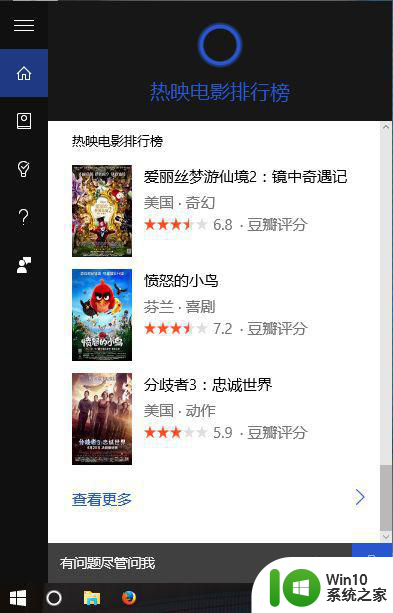
以上就是win10 cortana无法工作的修复方法的全部内容,有出现这种现象的小伙伴不妨根据小编的方法来解决吧,希望能够对大家有所帮助。
win10 cortana无法工作的修复方法 win10 cortana语音助手无法使用怎么办相关教程
- win10cortana的使用方法 win10cortana如何使用
- win10语音助手小娜用不了的处理方法 win10语音助手小娜无法启动怎么办
- win10启动语音助手操作方法 win10语音助手怎么唤醒
- win10语音助手一直说话的解决方法 win10怎么关闭语音助手
- win10cortana点击没反映怎么办 win10 H2更新后Cortana无法运行怎么办
- win10语音助手打开方法 win10语音助手如何开启
- win10 20h2小娜语音助手无法启动如何解决 win10 20h2小娜语音助手不响应该怎么处理
- win10更新助手工具使用教程 windows10更新助手怎么操作
- Win10首次使用Cortana怎么设置 Win10首次使用Cortana语音助手如何设置
- win10截图工具失灵解决方法 win10截图工具无法使用怎么修复
- windows10语音助手关闭快捷键 如何禁用windows10语音助手
- win10语音助手占用内存过高怎么办 如何关闭win10语音助手的自动启动功能
- 蜘蛛侠:暗影之网win10无法运行解决方法 蜘蛛侠暗影之网win10闪退解决方法
- win10玩只狼:影逝二度游戏卡顿什么原因 win10玩只狼:影逝二度游戏卡顿的处理方法 win10只狼影逝二度游戏卡顿解决方法
- 《极品飞车13:变速》win10无法启动解决方法 极品飞车13变速win10闪退解决方法
- win10桌面图标设置没有权限访问如何处理 Win10桌面图标权限访问被拒绝怎么办
win10系统教程推荐
- 1 蜘蛛侠:暗影之网win10无法运行解决方法 蜘蛛侠暗影之网win10闪退解决方法
- 2 win10桌面图标设置没有权限访问如何处理 Win10桌面图标权限访问被拒绝怎么办
- 3 win10关闭个人信息收集的最佳方法 如何在win10中关闭个人信息收集
- 4 英雄联盟win10无法初始化图像设备怎么办 英雄联盟win10启动黑屏怎么解决
- 5 win10需要来自system权限才能删除解决方法 Win10删除文件需要管理员权限解决方法
- 6 win10电脑查看激活密码的快捷方法 win10电脑激活密码查看方法
- 7 win10平板模式怎么切换电脑模式快捷键 win10平板模式如何切换至电脑模式
- 8 win10 usb无法识别鼠标无法操作如何修复 Win10 USB接口无法识别鼠标怎么办
- 9 笔记本电脑win10更新后开机黑屏很久才有画面如何修复 win10更新后笔记本电脑开机黑屏怎么办
- 10 电脑w10设备管理器里没有蓝牙怎么办 电脑w10蓝牙设备管理器找不到
win10系统推荐
- 1 萝卜家园ghost win10 32位安装稳定版下载v2023.12
- 2 电脑公司ghost win10 64位专业免激活版v2023.12
- 3 番茄家园ghost win10 32位旗舰破解版v2023.12
- 4 索尼笔记本ghost win10 64位原版正式版v2023.12
- 5 系统之家ghost win10 64位u盘家庭版v2023.12
- 6 电脑公司ghost win10 64位官方破解版v2023.12
- 7 系统之家windows10 64位原版安装版v2023.12
- 8 深度技术ghost win10 64位极速稳定版v2023.12
- 9 雨林木风ghost win10 64位专业旗舰版v2023.12
- 10 电脑公司ghost win10 32位正式装机版v2023.12